一、“空间重叠”类拓扑错误
如图1.1-1所示是在CAD中常见的用地规划图,其中方案一、方案二在图面上观察并无差异,但是从统计数据看确存在明显不同,其中A地块在方案一、二中的面积分别为7.53ha、15.06ha;B地块在方案一、二中的面积分别为7.53ha、8.37ha;只有C地块在两个方案中的面积相等。由此对比可以发现其中必有一个方案存在错误,这种错误在特殊设置的实验条件下很容易被发现,但是在实际项目中往往不存在这样的对比,一般是完成方案编制后直接统计并输出面积,这种错误往往不易被发现,但其通常又是很容易出现的,这就会成为方案成果中一个很大的技术漏洞,也会成为后期规划管理中的技术隐患。
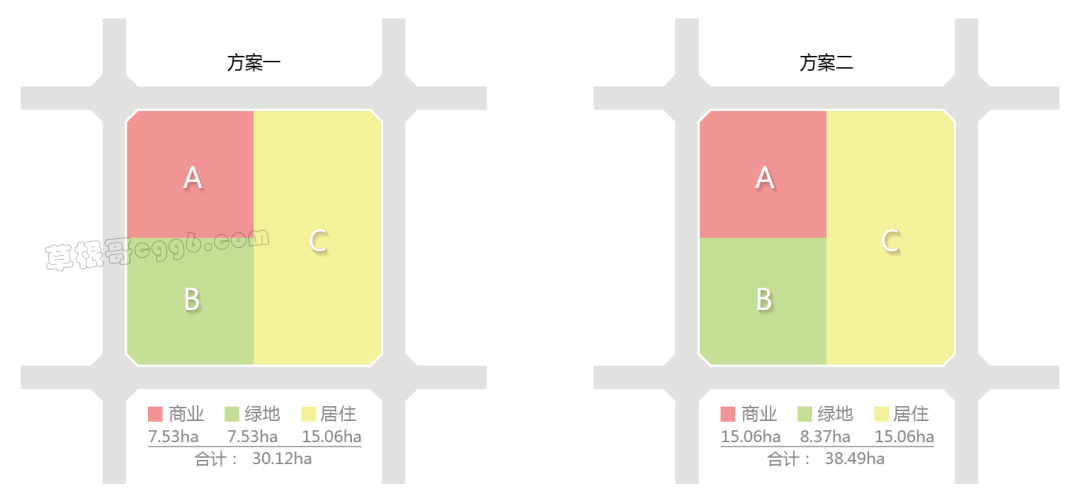
如图1.2-1、图1.2-2所示,分别表达了方案一、方案二中的用地叠加情况,其中方案一中的A、B、C三块用地彼此以各自对应的边界衔接,不存在彼此叠加的情况;而方案二中存在A、B地块以及A、C地块部分重叠的情况,且重叠之后因为图层要素绘制顺序是C在顶层,B在底层,因此在CAD中所呈现的可视化效果和方案一是相同的,无法凭肉眼直接识别出来,这种情况在实际项目中由于绘制精度及多次修改等原因很容易出现,也就导致空间统计结果必然存在较大的误差甚至是错误。
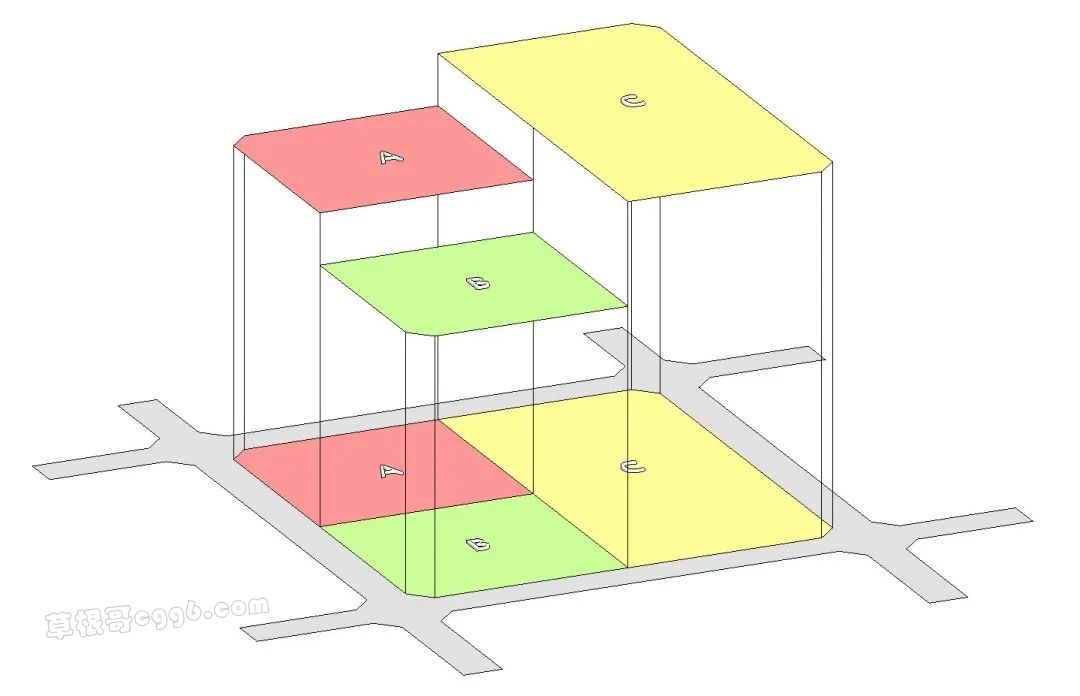
▲图1.2-1 方案一图层空间关系示意图
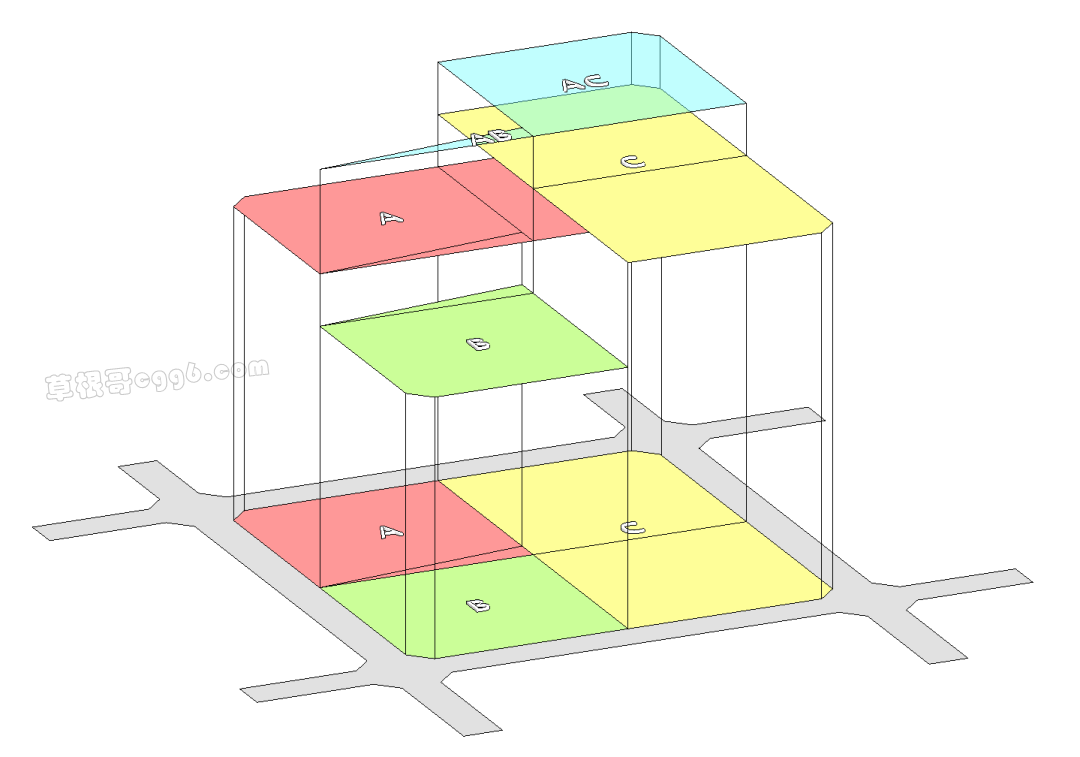
▲图1.2-2 方案二图层空间关系示意图
通过将以上图斑导入ArcGIS进行拓扑检查即可发现图中所示错误,如图1.3-1所示,方案二中深红色部分即为检查出来存在图斑重叠的空间拓扑错误。
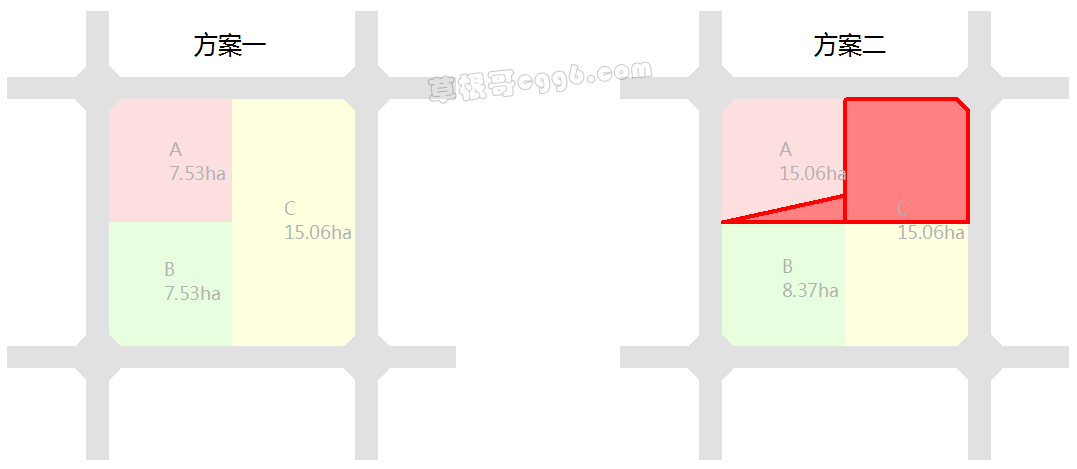
▲图1.3-1 拓扑检查结果图
1.3.1如图1.3-2所示,新建一个用于拓扑检查的数据集,将“用地图斑”要素数据存到该数据集中。
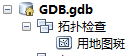
▲图1.3-2 新建数据集
1.3.2如图1.3-3,在“拓扑检查”数据集上点击右键,依次选择“新建-拓扑”,新建拓扑。
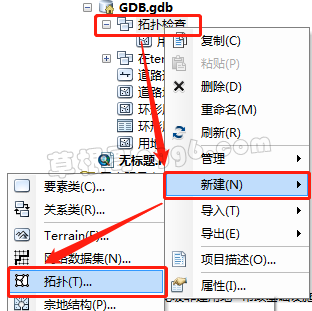
▲图1.3-3 新建拓扑
1.3.3如图1.3-4所示,对新建拓扑各步骤及参数进行设置,完成设置并验证拓扑规则。

▲图1.3-4 拓扑设置
TIPS
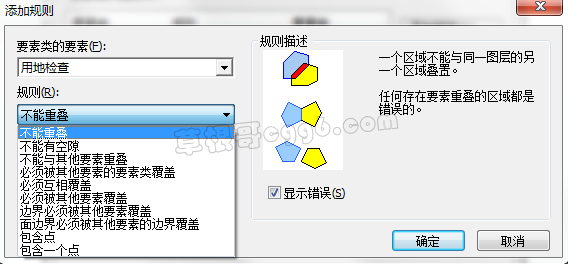
▲图1.3-5 多种拓扑规则
1.3.4如图1.3-6所示,生成拓扑检查结果数据图层“拓扑检查_Topology”,在Arcmap中加载该层数据即得到图1.3-1所示的拓扑检查结果。
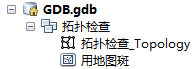
▲图1.3-6 拓扑检查结果图层
1.3.5如图1.3-7所示,打开拓扑检查结果图层属性,在“错误”标签下点击“生成汇总信息”可生成所有拓扑错误汇总列表,也可通过点击右侧“导出到文件”将该错误列表导出到文件。
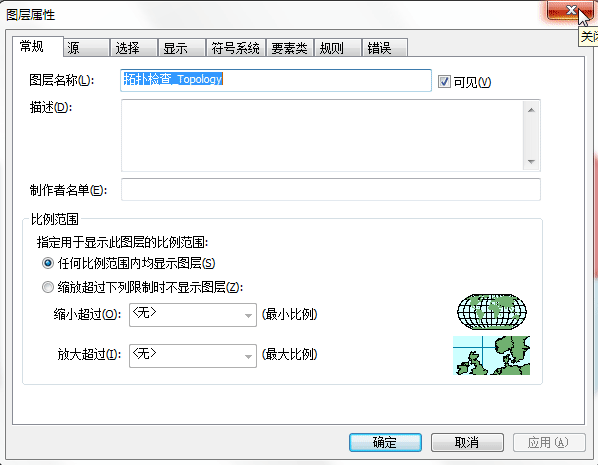
▲图1.3-7 查看拓扑错误信息
通过上述步骤检查处拓扑错误后就要对有拓扑错误的数据进行修复,总体思路是启动数据编辑,根据标识出来的拓扑错误,对有重叠错误的图斑进行裁剪、筛选、删除即可完成空间拓扑错误的修复。
1.4.1如图1.4-1所示,将拓扑检查结果拖入ArcMAP中,系统会自动将对应的数据一起加载,我们再此基础上将该数据再加载一次,以保证后面能够进行裁剪。(此处一定要记住加载的先后顺序,如果怕记错可以在图层组里将数据临时名称改一下!)
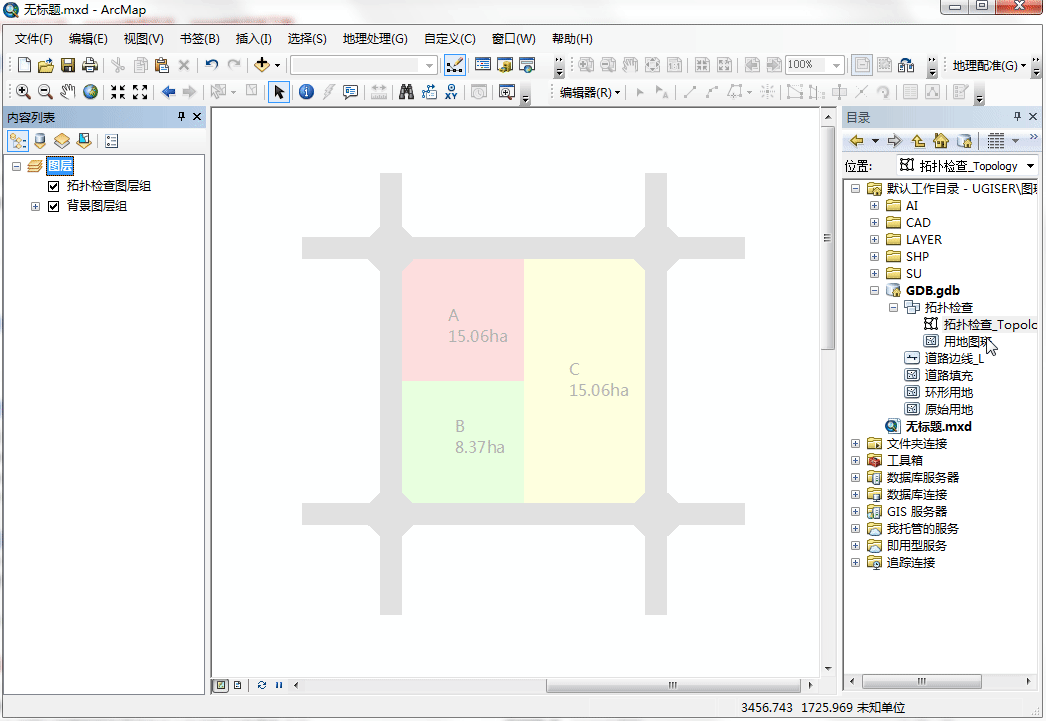
▲图1.4-1 拓扑检查结果加载
1.4.2如图1.4-2所示,启动数据编辑,并打开“高级编辑”工具。
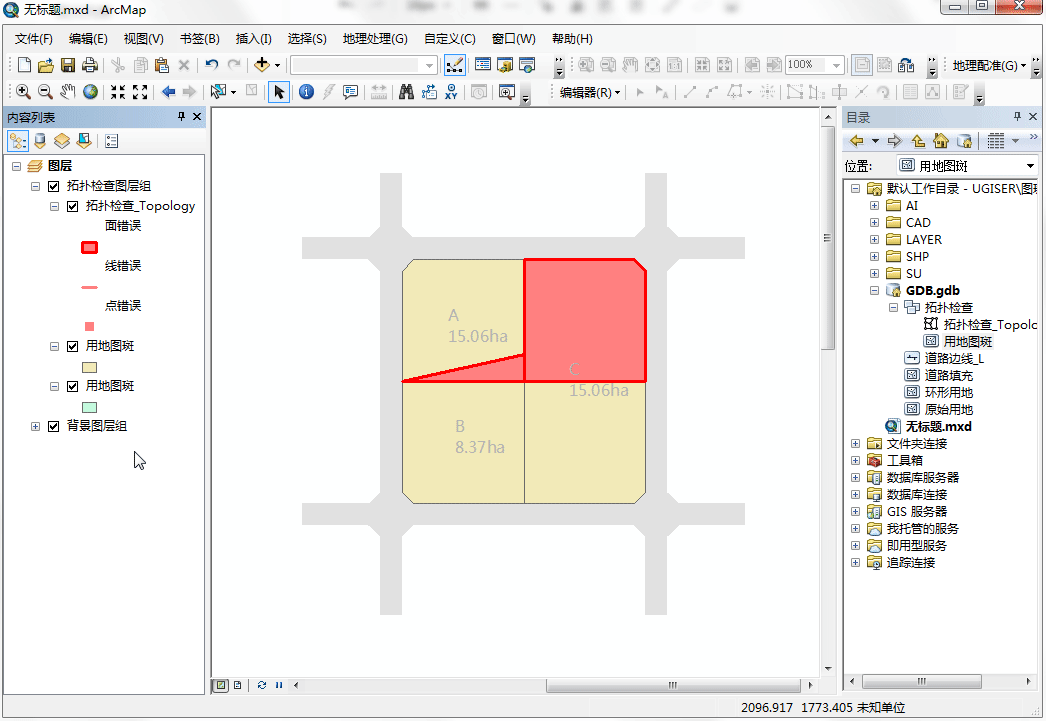
▲图1.4-2 拓扑检查结果加载
1.4.3如图1.4-3所示,在第二次加载的拓扑检查用地图斑上右键设置为唯一可选图层,然后选中需要进行拓扑修复的数据,在“高级编辑”工具栏上点击“分割面”工具,在分割面工具中设置分割目标为“用地图斑(自动加载)”,即对第一次自动加载的拓扑检查用地图斑进行面分割操作。
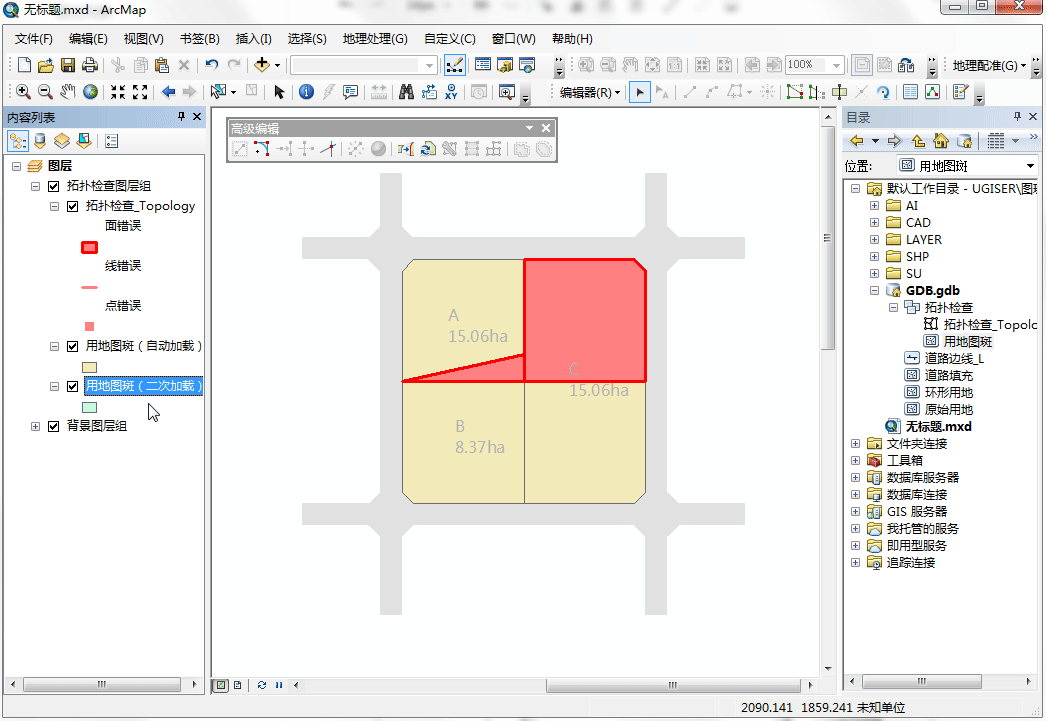
▲图1.4-3 分割面操作
此处的“用地图斑(自动加载)”、“用地图斑(二次加载)”即前文提到的为了区别加载顺序在图层列表里面临时改的名字,其实对应的都是拓扑检查的同一个用地图斑数据,但是由于分割面工具不能对选中的图层本身进行分割,只能通过选中图层对另外一个图层进行操作,所以此次加载了两次数据,以便进行面分割操作。
1.4.4如图1.4-4所示,保持编辑状态及唯一可选图层设置,选中有重叠的地块,并打开图层属性表,设置可见性为“显示所选要素”(蓝色表示),即会显示所选重叠处的所有要素,根据判断删除错误的要素即可。图中所示,根据前文分析,该处为AC重叠地块,其中A地块,即商业地块为错误重叠,需要删除,于是我们将其再次选中(黄色表示)并删除,自此,该处的拓扑错误及修复完成,用同样的方法对AB重叠地块进行拓扑错误修复。
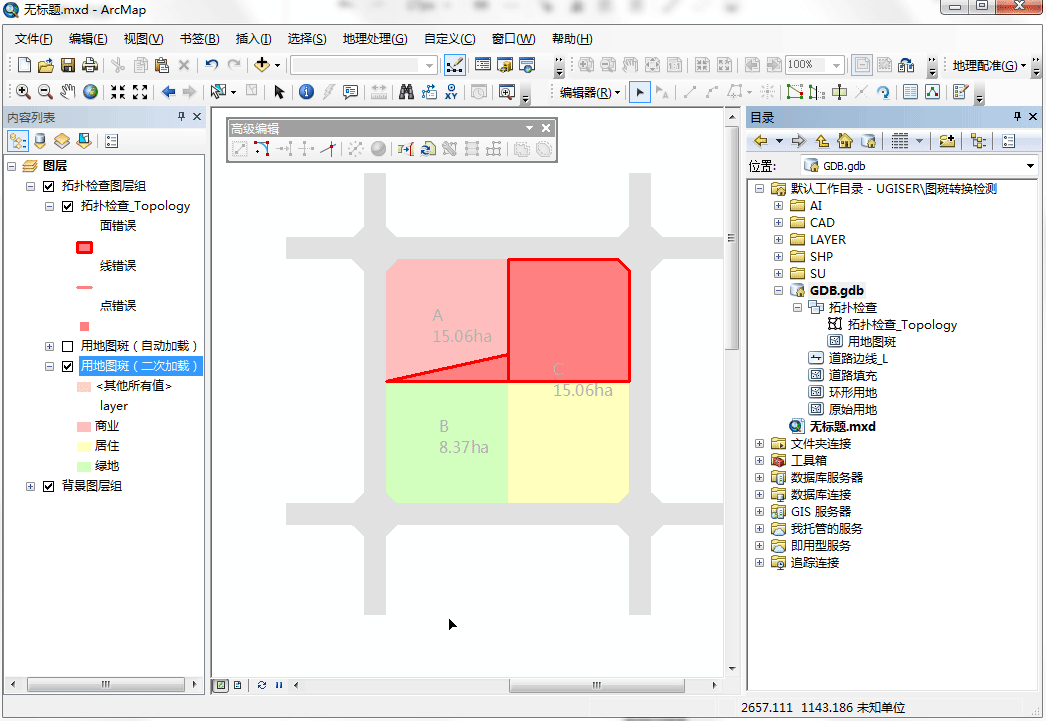
▲图1.4-4 筛选及删除错误重叠面
1.4.5完成上述操作之后保存并停止编辑,拓扑错误标自动消失,可以通过拓扑图层属性信息查看错误信息,已经全部变成0,即表示拓扑错误修复完成,如图。
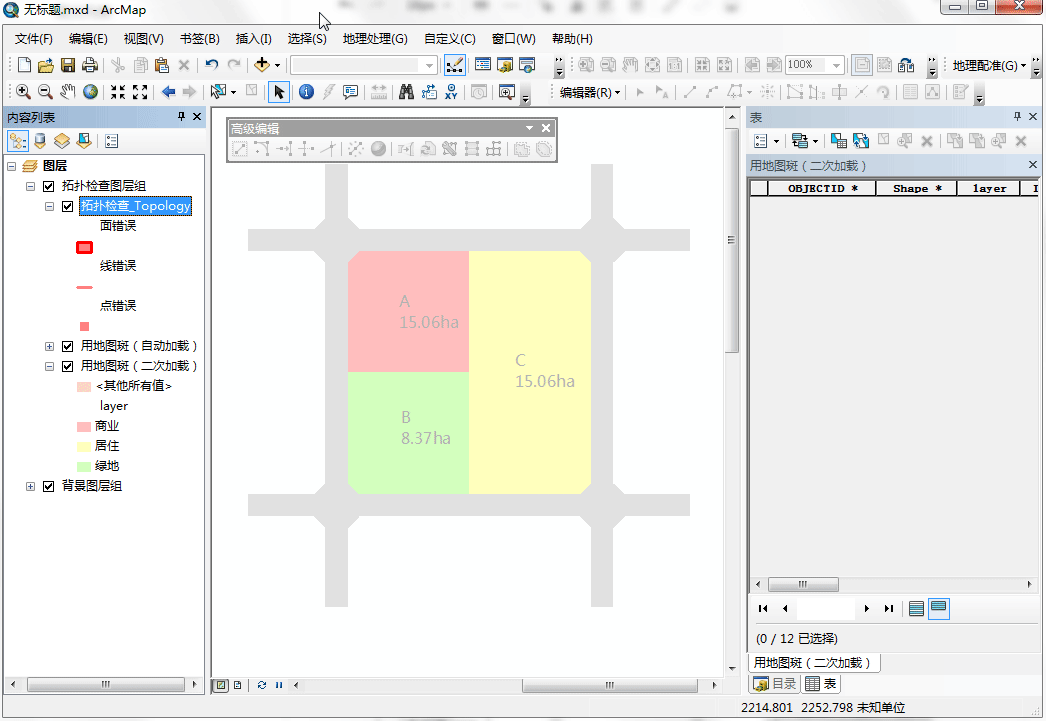
▲图1.4-5 保存并查看拓扑修复结果
1.4.6如图1.4-6所示,通过重新统计数据面积,发现两个方案面积一致,错误得到修复。
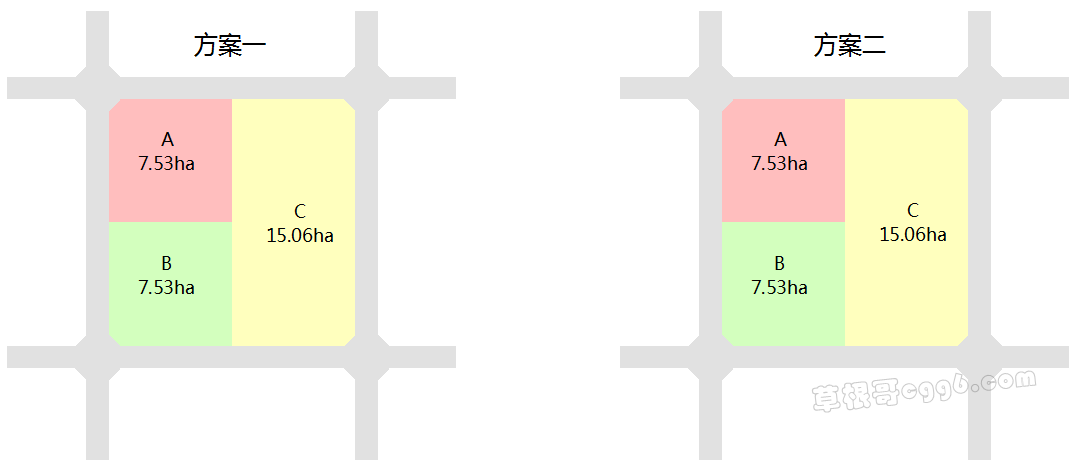
▲图1.4-6 拓扑修复结果图
如图2.1-1所示,也是城乡空间规划中常见的用地组合情况,即某类用地被另一类用地呈环状包围,这类数据在CAD尤其是湘源控规等第三方CAD系统中进行面积统计及其容易出现空间拓扑错误引起的面积误差。图中所示的方案一绿地面积为23.39ha,水系6.73ha,而同样的用地,在方案二中绿地面积却为36.85ha,比方案一多了13.46ha,是中间水系面积的两倍,也就是说方案二在对绿地面积统计的时候没有扣除中间的水系,反而对其重复计算了两次。

▲图2.1-1 环形空间用地示意
该类拓扑错误与前文所述第一类拓扑错误不同,并非因为图斑重叠造成,而是由于环形空间内外边界绘图顺序造成,如图2.2-1所示,绿地作为环形空间在方案一中的内外边界绘制顺序为反方向,而在方案二中为相同方向,这就是问题所在,在计算机制图中,环形空间有两种不同表达方式,如果是内外边界同向,则表示内部为非空,若内外边界异向,则表示内部为空,基于此所以方案二中对绿地进行统计的时候把内部当做非空进行了重复统计,最终导致统计面积累加,这很明显是和实际情况不相符,需要修正。
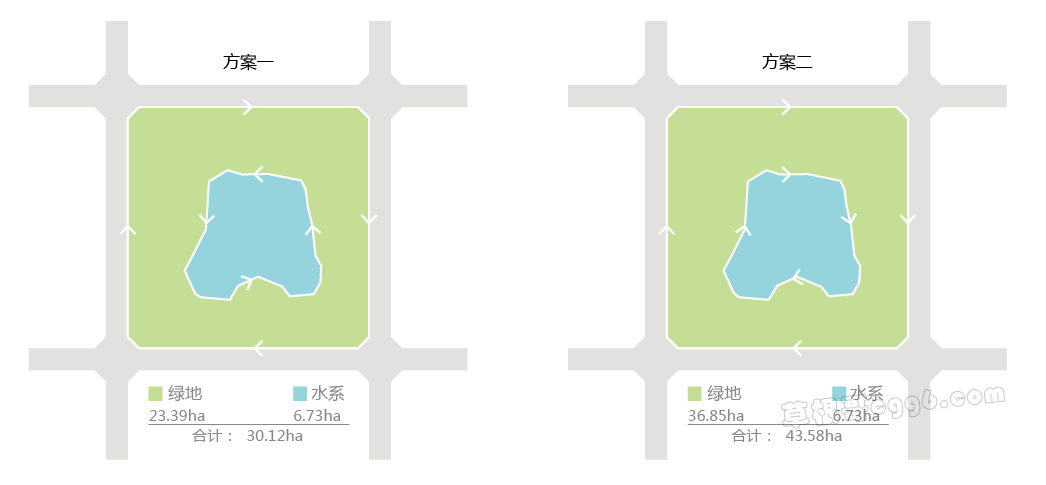 ▲图2.1-2 环形拓扑错误示意
▲图2.1-2 环形拓扑错误示意
这种拓扑错误有别于前文所述第一种拓扑错误,在图面上没有明显的错误标识,更具有隐蔽性,如果只是在CAD系统中进行图斑绘制及面积统计,几乎很难被发现。
对该错误的修正建议就是要么避免在CAD中绘制环线空间(可以分开填充),要么通过GIS进行面积统计即可有效避免该类错误,如图2.3-1即为将数据导入ArcGIS中统计面积的结果,两个方案面积一致,有效避免了环形空间错误造成的统计错误。
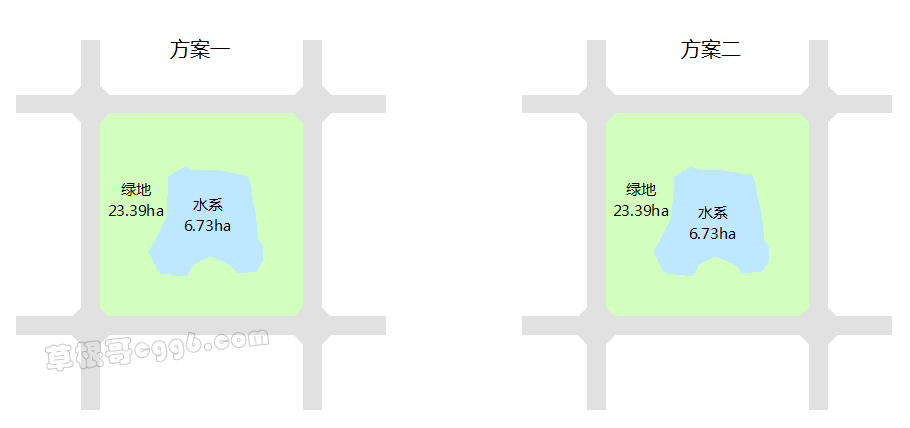
▲图2.3-1ArcGIS统计结果
3.1图3-1为某区域用地规划图及其对应的用地汇总统计平衡表(表3-1)

▲图3-1 案例用地示意平面图
▼表3-1 案例用地汇总统计平衡表

3.2如图3-2为用地拓扑检查出来的用地错误

▲图3-2 拓扑错误检查结果
3.3如表3-3,按本文所述方法对用地拓扑错误进行修复后所进行汇总统计的结果。
▼表3-3 拓扑修复后统计结果

3.4如表3-4,对修复前后的数据进行对比发现,无论是各类用地还是总面积在修复前后都有较大误差,如果不进行错误检查和修复,其统计结果必然和真实情况存在较大出入,会给后期规划实施及管理带来较大技术隐患,由此可见对数据进行拓扑检查及修复的必要性和重要性。

本文简要概述了城乡空间规划中常见的两种不易被发现的空间拓扑错误,并分析了其错误原因,提出了相应的修复方法,在实际工作中,为了避免其他类似空间错误造成空间分析及统计数据不准确,建议对新导入ArcGIS中的数据进行“多部件转单部件”操作,并进行“检查几何”、“修复几何”后再按前文所述中的方法进行拓扑检查及修复,这样基本能有效避免大多数的空间几何错误,操作流程如图4-1所述,由于这几步操作较为简单,本文不再赘述。

▲图4-1 总体操作流程示意
